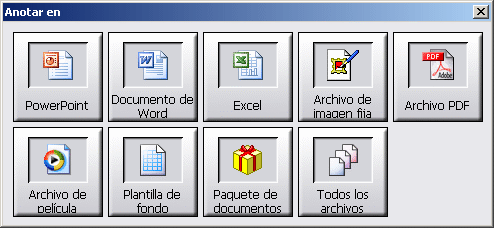Pantalla de bienvenida
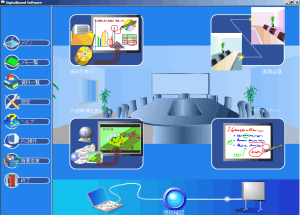 |
Esta sección explica el Pantalla de bienvenida.
|
Contenido
Pantalla de bienvenida
- Cuando se inicia StarBoard Software, aparece la pantalla siguiente.
(Advertencia: cuando se utiliza una configuración personal del PC,
se inicia directamente el modo Funcionamiento de PC.)
- El menú de la izquierda realiza funciones de administración
de datos y configuración.
- El lado derecho permite iniciar los diversos modos desde la selección
de modo.
- Las comprobaciones de conexión de StarBoard se realizan con el botón
Comprobar conexión de la esquina inferior izquierda.
Principal
- Volver al Pantalla de bienvenida.
Datos guardados
- Muestra la lista de los datos creados.
- Al elegir [Datos guardados] se muestra la pantalla siguiente.
- Al pulsar el botón
 que se encuentra
a la izquierda de un elemento se muestra el menú siguiente.
que se encuentra
a la izquierda de un elemento se muestra el menú siguiente.
- Al seleccionar [Abrir] se abre un archivo de datos.
- Al seleccionar [Crear copia] se crea una réplica de un archivo
de datos existente.
- Al seleccionar [Cambiar el título y el propietario] se muestra
el diálogo siguiente, en el que se puede modificar el nombre y
el propietario de un archivo de datos.
- Al seleccionar [Guardar como un archivo] se guarda un archivo. Para ver información
detallada acerca de guardar, consulte esta sección.
- Al seleccionar [Eliminar] se borra un archivo de datos.
- Presione
 para importar un archivo de datos.
para importar un archivo de datos.
Favoritos
- Es posible agregar como documentos archivos tales como imágenes fijas,
películas y presentaciones de diapositivas.
- Seleccione [Favoritos] para mostrar el diálogo siguiente.
- Pulse el botón
 que se encuentra
a la izquierda de los documentos para mostrar el menú siguiente.
que se encuentra
a la izquierda de los documentos para mostrar el menú siguiente.
- Seleccione [Abrir] para abrir un documento.
- Seleccione [Cambiar nombre] para cambiar el nombre de un documento.
- Seleccione [Eliminar] para quitar un documento de la lista de favoritos.
(Esto no elimina el archivo.)
- Presione
 para crear
una réplica de un documento.
para crear
una réplica de un documento.
- Presione
 para cortar
un documento.
para cortar
un documento.
- Presione
 para pegar
el documento previamente cortado.
para pegar
el documento previamente cortado.
- Presione
 para agregar
un archivo como documento.
para agregar
un archivo como documento.
- Presione
 para crear una
carpeta.
para crear una
carpeta.
Configuración
- Permite configurar StarBoard.
- Para ver información acerca de la configuración, consulte
esta sección.
Ayuda
Pantalla del PC
- Es posible mostrar la pantalla del PC, manejar el PC y dibujar líneas
sobre la pantalla del PC.
Fondo
- Cambia el color del fondo del Pantalla de bienvenida.
Salir
- Sale de StarBoard Software y muestra sus iconos en la bandeja de tareas.
- Para iniciar de nuevo StarBoard Software, haga clic con el botón
derecho en el icono de StarBoard en la bandeja de tareas y seleccione [Abrir].
- Para salir completamente del software, haga clic con el botón derecho
en el icono de StarBoard en la bandeja de tareas y seleccione [Salir].
Pantalla interactiva
- Seleccione [Pantalla interactiva] para mostrar el diálogo siguiente.
Seleccione el tipo de documento (archivo) que se va a mostrar y abra el documento.
Teleconferencia
- Iniciar teleconferencia.
- Para ver información acerca de las teleconferencias, consulte esta
sección.
Pizarra interactiva
- Inicia la pizarra, un modo en el que es posible escribir datos sobre los
elementos mostrados.
Dispositivo de vídeo externo
- Muestra vídeo externo e inicia un modo en el que es posible escribir
datos sobre los elementos mostrados.
Comprobación de la conexión de
StarBoard
- Comprueba la conexión de StarBoard.
- El estado de conexión será uno de los siguientes:
- Rojo: sin conexión.
- Verde: conectada.
- Amarillo: comprobando conexión.
- Además de las comprobaciones automáticas, puede presionar
el botón para realizar una comprobación de conexión.
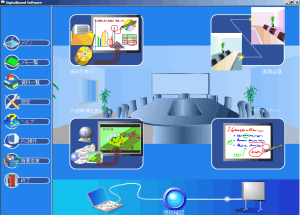
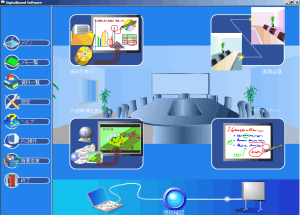
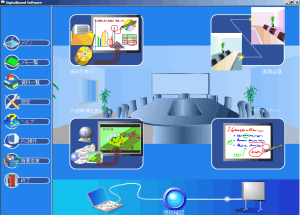
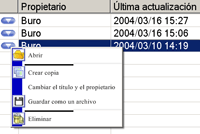
 que se encuentra
a la izquierda de un elemento se muestra el menú siguiente.
que se encuentra
a la izquierda de un elemento se muestra el menú siguiente.
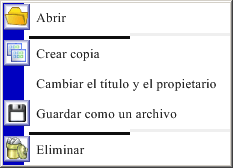
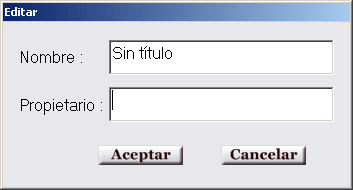
 para importar un archivo de datos.
para importar un archivo de datos.
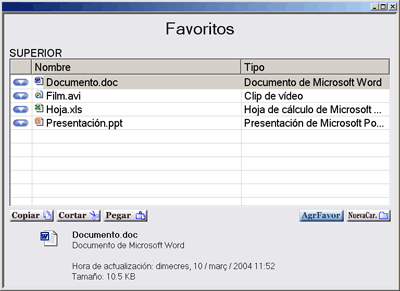
 que se encuentra
a la izquierda de los documentos para mostrar el menú siguiente.
que se encuentra
a la izquierda de los documentos para mostrar el menú siguiente.
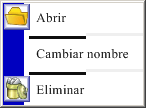
 para crear
una réplica de un documento.
para crear
una réplica de un documento.
 para cortar
un documento.
para cortar
un documento.
 para pegar
el documento previamente cortado.
para pegar
el documento previamente cortado.
 para agregar
un archivo como documento.
para agregar
un archivo como documento.
 para crear una
carpeta.
para crear una
carpeta.